De fleste af os bruger WhatsApp ret ivrig, og selv det er en underdrivelse. Den Facebook-ejede instant messenger er utvivlsomt den mest anvendte messaging-app, men den bedrift gør ikke virksomheden doven. WhatsApp har tilføjet nye funktioner nu og da og sørget for, at konkurrencen ikke får en chance for at spille indhente. Tilføjelse af nye funktioner betyder nu og da, at der er masser af nye skjulte funktioner og tricks, der venter på at blive låst op. Vi har allerede nævnt en række gode WhatsApp-tricks tidligere, men hvis du er en af de mennesker, der ønsker at blive opdateret om de nyeste WhatsApp-tricks, her er 8 seje nye WhatsApp-tricks til Android og iPhone:
1. Skift skrifttype i meddelelser
WhatsApp tilføjede for nylig muligheden for at sende tekstbeskeder i en anden skrifttype kendt som FixedSys. Skrifttypen er ret gammel og blev brugt tilbage i den allerførste iteration af Windows i 1995. Du kan bruge skrifttypen i dine WhatsApp-chats til at fremhæve en tekst. Hvis du ikke er opmærksom på det, viser WhatsApp dig ikke, hvordan du kan ændre skrifttyper, men rolig, vi har din ryg.
Hvis du vil ændre skrifttypen i en meddelelse, skal du bare gøre det tilføj tre '(alvorlig accent) tegn i starten og slutningen af sætningen eller ordet.
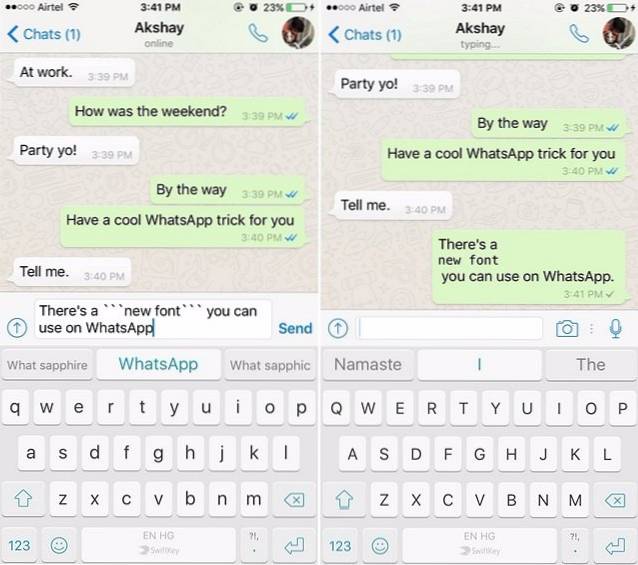
iPhone ejere kan finde den alvorlige accentkarakter ved tryk på apostrof, mens Android tastaturet indeholder det i anden side med symboler. På Windows og macOS, du finder karakteren bare under Esc-tasten.
2. Brug flere WhatsApp-konti
Vi forstår, hvis du vil have forskellige WhatsApp-konti til arbejde og personlig brug, men desværre lader WhatsApp dig kun bruge en enkelt WhatsApp-konto. Du kan dog bruge en tredjepartsapp kaldet Parallel Space på Android, der lader dig brug to WhatsApp-konti på en enkelt enhed. Når du har installeret Parallel Space, kan du bare bruge funktionen Clone apps til at køre to forekomster af WhatsApp. Du kan tjekke vores detaljerede kig på appen for at få flere detaljer.
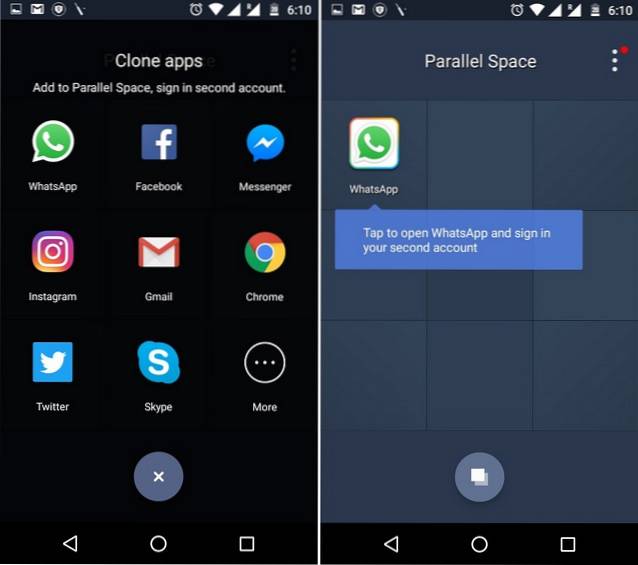
Du kan også bruge flere WhatsApp-konti på din pc med Chrome-appen All-in-one. Appen giver dig også mulighed for at bruge forskellige forskellige budbringere i et enkelt vindue. Hvis du vil vide mere, skal du tjekke vores detaljerede artikel om Chrome-appen.
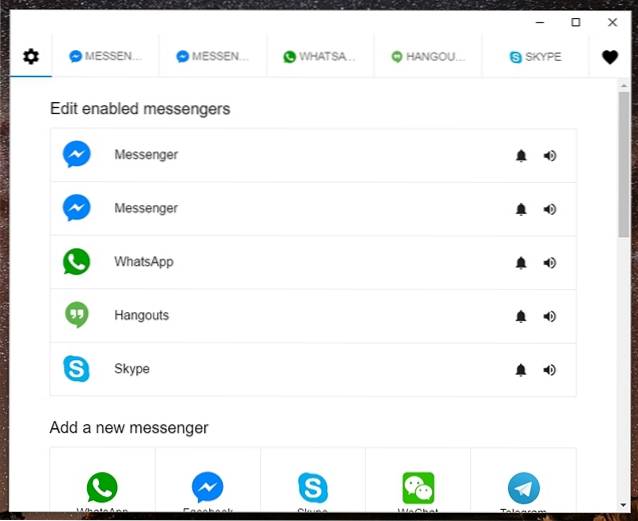
3. Læs meddelelser uden at sende læsekvitteringer (iPhone)
Læsekvitteringsfunktionen er en velsignelse for nogle, mens ikke så meget for andre. Så vi bebrejder dig ikke, hvis du altid har ønsket at læse meddelelser uden at sende læsekvitteringer. På Android kan du se beskederne ved at udvide dem i meddelelsescentret, men hvis du bruger en iPhone, har vi et meget bedre trick til dig. Når du modtager en besked på WhatsApp på din iPhone kan du bare brug 3D Touch for at få en forhåndsvisning af beskeden og på denne måde kan du læse beskeden mens afsenderen får ikke en læsekvittering. Ret simpelt, ikke sandt?
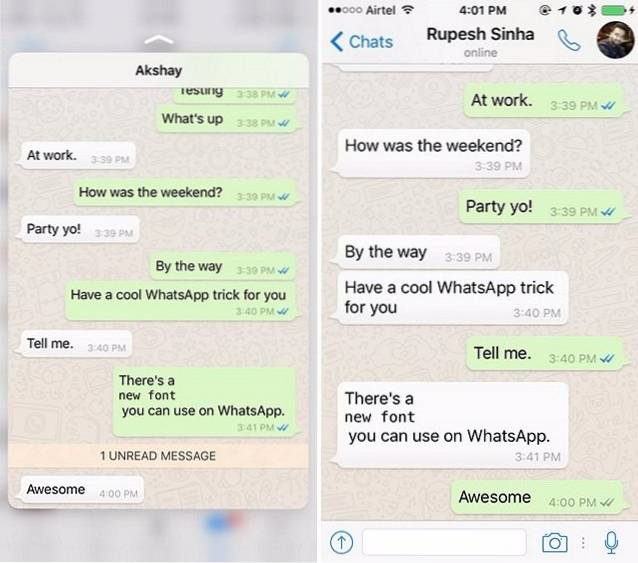
4. Integrer en tidligere tekst i dit svar
Chancerne er, du ved allerede om denne seje nye WhatsApp-funktion, men hvis du ikke gør det, er vi her for at hjælpe dig. WhatsApp giver dig nu mulighed for at integrere en tidligere tekst i et svar. Dette skal være særligt praktisk i gruppechats, da det til tider kan blive lidt forvirrende til, hvem nogen henviser til. For at bruge det kan du bare tryk på den besked, du vil citere og ramte "Svar" mulighed. Indtast derefter dit svar og send det, hvorefter du skal se den citerede tekst med et svar.
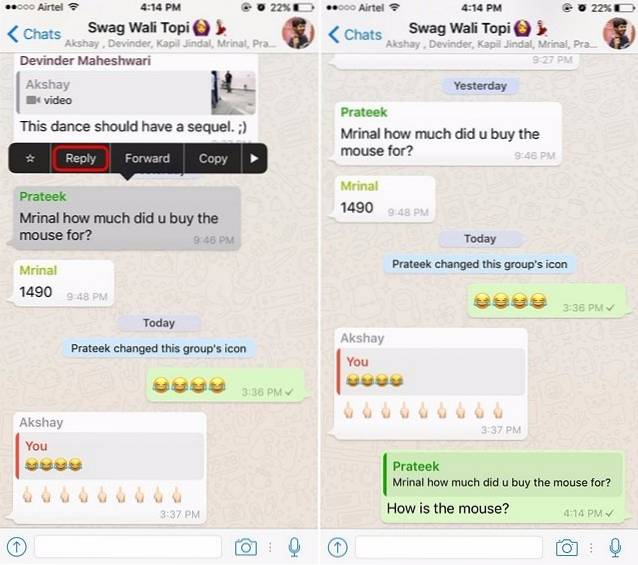
5. Bloker forhåndsvisning af beskeder
Eksempler på meddelelser fra WhatsApp på låseskærmen eller underretningscenteret kan være irriterende, i betragtning af at enhver, der bruger din telefon, nemt kan få et glimt af dine private beskeder. På en iPhone, du kan nemt stoppe forhåndsvisninger af beskeder ved at gå til WhatsApp Indstillinger-> Meddelelser og deaktivering af "Vis forhåndsvisning".
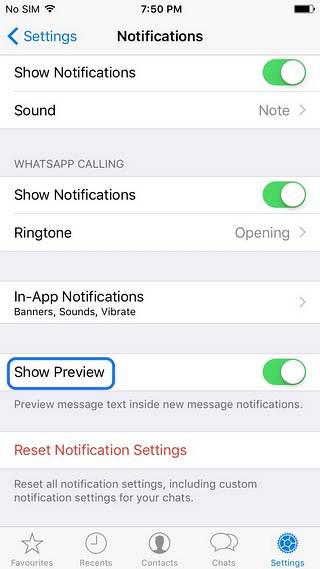
WhatsApp inkluderer ikke muligheden for at skjule eksempler på Android, men du kan bruge OS 'indbyggede meddelelsesmanager til at skjule WhatsApps meddelelser. Du kan gå over til Android-indstillinger-> Apps-> WhatsApp-> Underretninger og vælg “Bloker alle“. Husk dog, at dette ikke resulterer i ingen meddelelser fra WhatsApp på din Android-smartphone.
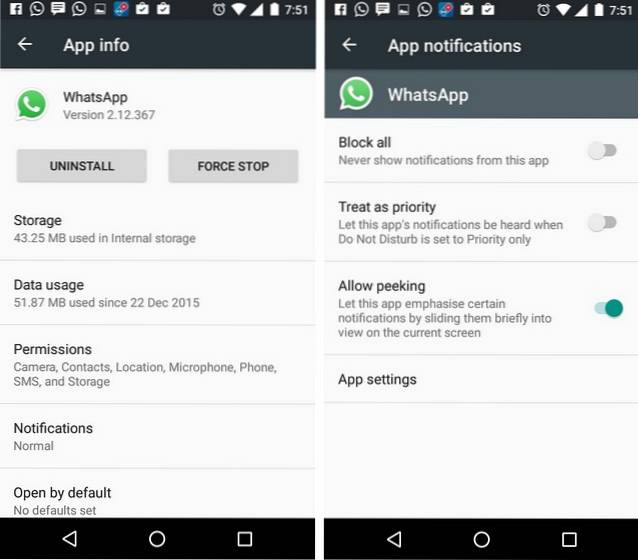
6. Del medier til flere kontakter
I WhatsApps nuværende iteration, når du prøver at dele noget til messenger fra en ekstern kilde, kan du kun sende det til en enkelt kontakt eller gruppe. Nå, det er ved at ændre sig, da den nye WhatsApp beta lader dig del medier eller andet indhold til flere grupper eller kontakter. Alt hvad du skal gøre er at trykke på deleknappen hvor som helst og vælge WhatsApp. Derefter vil du være i stand til at vælge flere kontakter eller grupper til at dele ting. Da denne funktion er en del af betaen, kan vi forvente, at den snart kommer til den stabile WhatsApp-version.
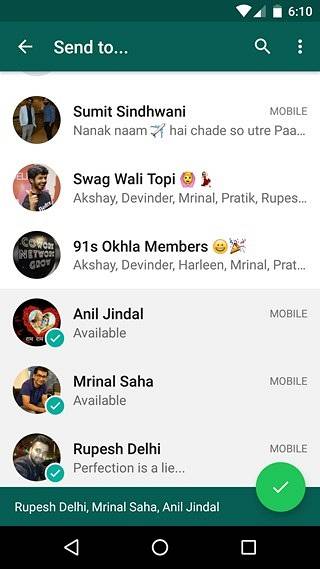
7. Find med hvem du snakker mest (iPhone)
Hvis du har spekuleret på, hvem du snakker mest med på WhatsApp, ja, iPhone-brugere er heldige. WhatsApp-appen på iPhone indeholder en skjult mulighed for at fortælle dig, hvem du snakker mest. Bare gå over til WhatsApp-indstillinger-> Konto-> Opbevaring og du vil se kontakter, som du deler flest meddelelser og medier med. Nå ved du nu, hvem din bedste ven er!
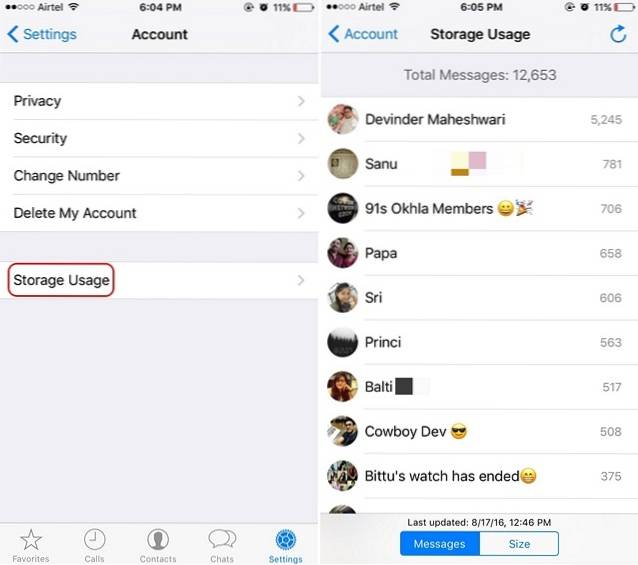
8. Formater tekst
WhatsApp begyndte for nylig at lade dig formatere tekst til fed, kursiv eller tilføje en strejke. Nå, ikke helt et trick eller en skjult funktion, det er noget, mange mennesker stadig ikke ved om.
- Fremhævet: Tilføj en * i starten og slutningen af et ord eller en sætning.
- Kursiv: Tilføj en _ i starten og slutningen af et ord eller en sætning.
- Gennemtrængning: Tilføj en ~ i starten og slutningen af et ord eller en sætning, du vil slå igennem.
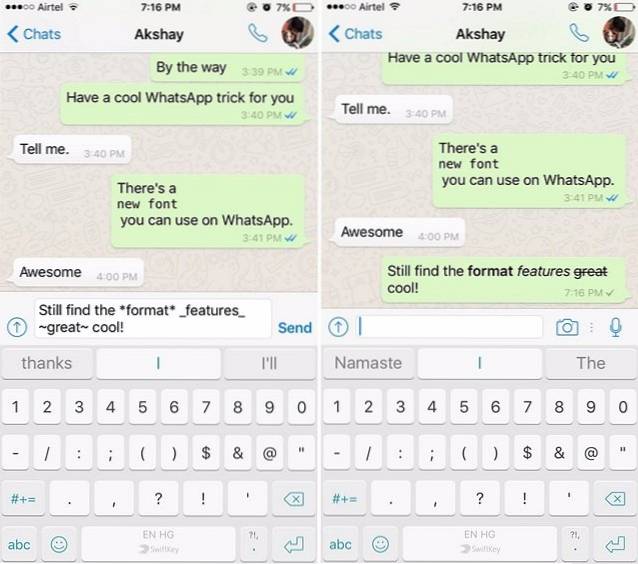
9. Kontroller, hvem der har læst din besked i en gruppe
Hvis du er en del af en gruppe på WhatsApp, og du lige har sendt en vigtig besked, vil du gerne kontrollere, hvem der har læst din besked efter en periode. Nå, heldigvis lader WhatsApp dig gøre det. På en iPhone, alt hvad du skal gøre er venstre stryg på meddelelsen. På Android, du kan tryk på beskeden og tryk derefter på “info”Ikon. Når du er færdig, vil du se, hvem der har læst din besked sammen med detaljer om, hvornår de læser den nøjagtigt.
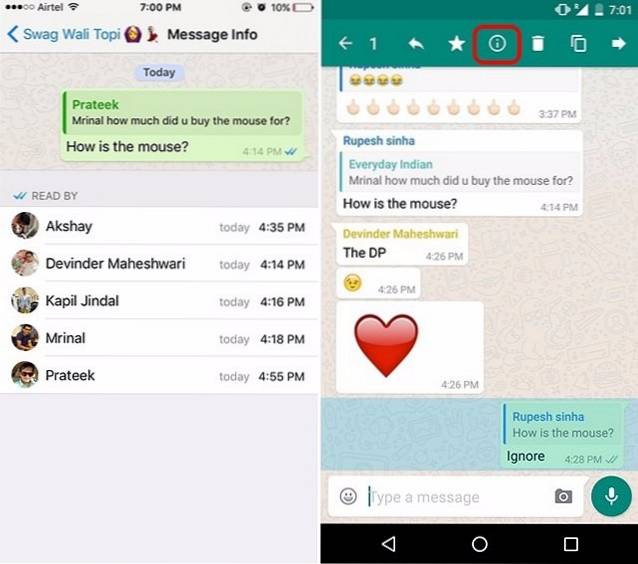
10. Fjern blokering af dig selv fra andres konto
Dette er noget, vi ikke vil anbefale at gøre, men hvis du virkelig har brug for at kontakte nogen, der har blokeret dig, er der en måde at fjerne blokering af dig selv fra deres konto. Det er vigtigt at bemærke, at trinene til at fjerne blokeringen vil resultere i dig mister al din kontoinformation inklusive chats, sikkerhedskopier, fotos og alt andet. Hvis du er okay med det, er her trinene til at fjerne blokering af dig selv:
- Gå først til WhatsApp-indstillinger-> Konto-> Slet min konto og indtast dit mobilnummer og tryk på “Slet min konto“.
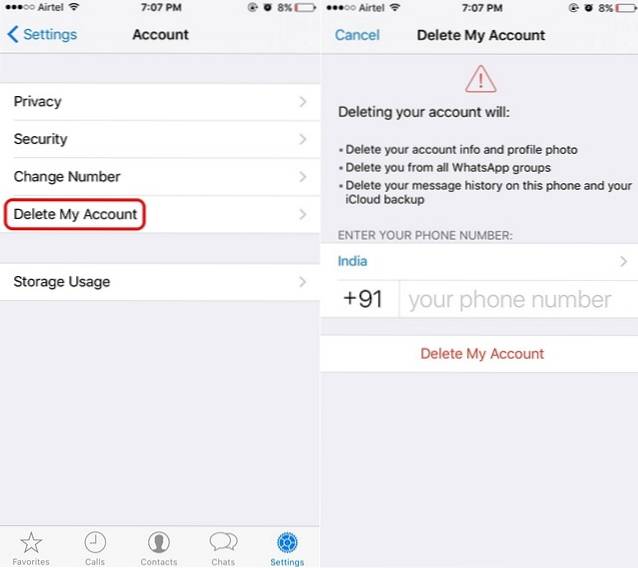
- Derefter, afinstallere WhatsApp fra din enhed. Når det er gjort, genstart din Android-smartphone eller iPhone.
- Når din enhed genstarter, installer WhatsApp igen fra App Store eller Google Play Store, skal du indtaste dine oplysninger og begynde at bruge WhatsApp. Din WhatsApp-konto vil derefter blive blokeret fra alle de konti, der har blokeret dig.
SE OGSÅ: 6 skal have Android-apps til WhatsApp-brugere
Ligesom disse nye WhatsApp-tricks?
Bortset fra disse tricks bør WhatsApp snart introducere GIF-support, så hold øje med det. Bortset fra det er vi ret sikre på, at dette er de bedste nye WhatsApp-tricks. Så prøvede de endnu? Hvis ja, fortæl os hvordan du fandt dem. Fortæl os også, hvis du kender til et sejt WhatsApp-trick, vi gik glip af. Lyd fra i kommentarfeltet nedenfor.
 Gadgetshowto
Gadgetshowto

